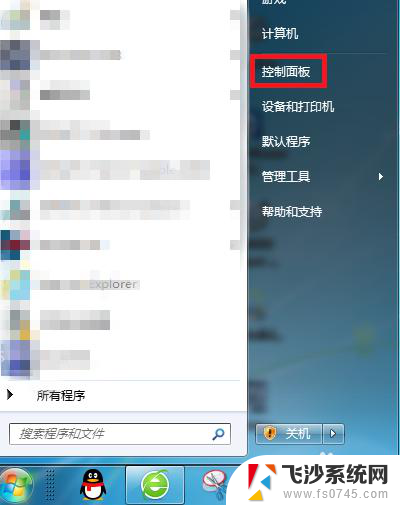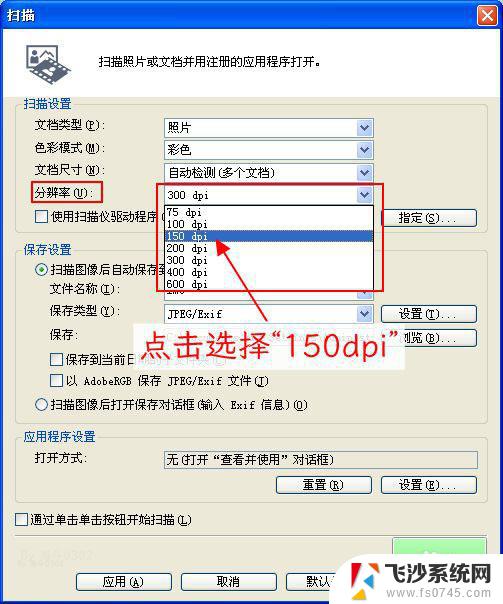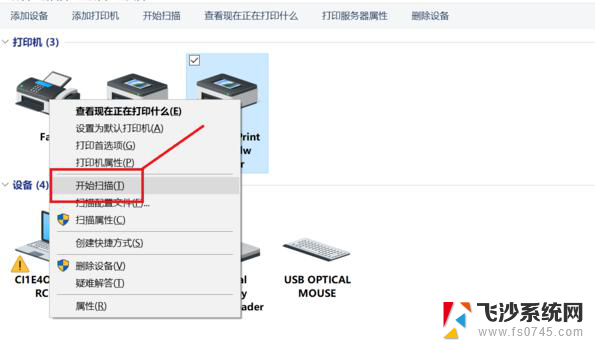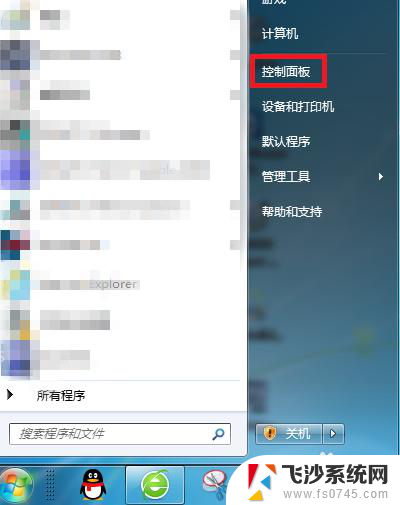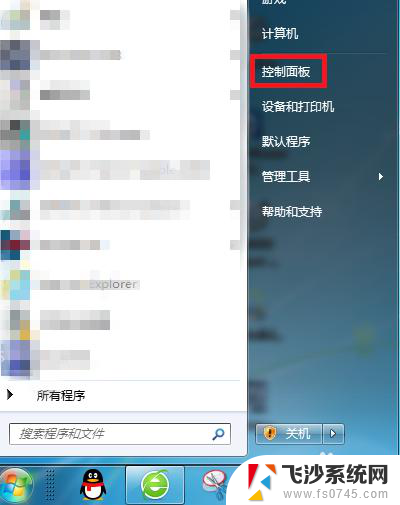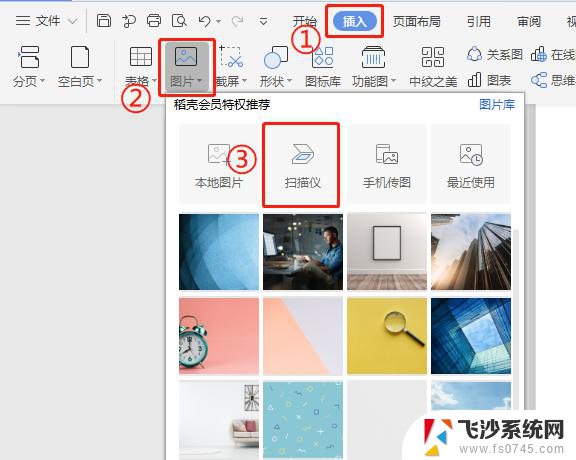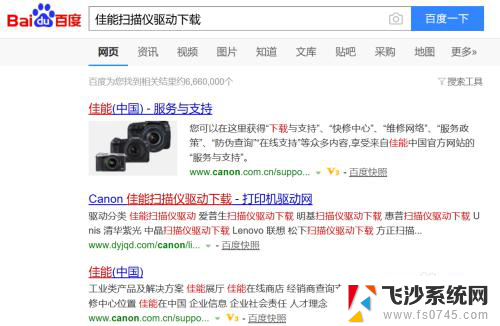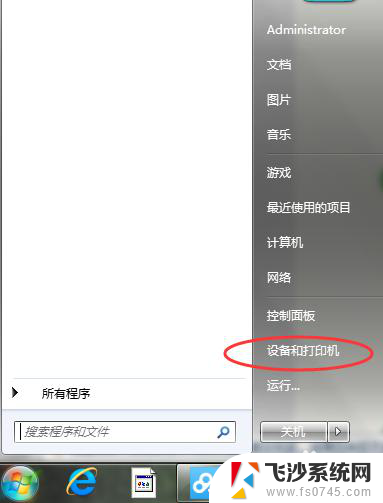电脑怎么启动扫描仪 如何设置扫描仪
更新时间:2024-02-29 10:48:02作者:xtang
在现代社会电脑和扫描仪已经成为我们工作和生活中必不可少的工具,而如何正确地启动扫描仪并进行设置,对于我们高效地完成工作任务至关重要。在本文中我们将讨论电脑启动扫描仪的步骤以及如何进行扫描仪的设置,帮助大家更好地利用这一技术来提升工作效率和方便生活。无论您是初学者还是有一定经验的用户,相信通过本文的指导,您都能轻松掌握电脑启动扫描仪的技巧,并且能够根据需要进行个性化设置,满足不同的扫描需求。让我们一起来探索吧!
具体方法:
1.点击电脑win键,打开“控制面板”。
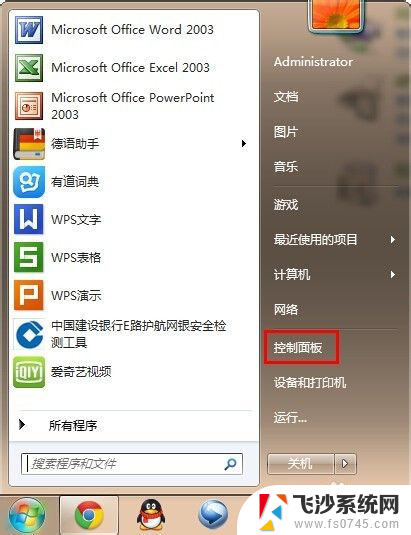
2.选择“查看设备和打印机”。
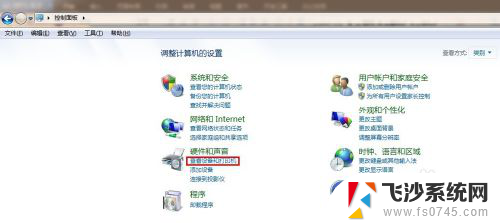
3.“打印机和传真”列表第一个就是打印扫描一体机了,鼠标点击选中。我们可以看到图标上方的“开始扫描”选项,可以直接点击打开扫描仪。
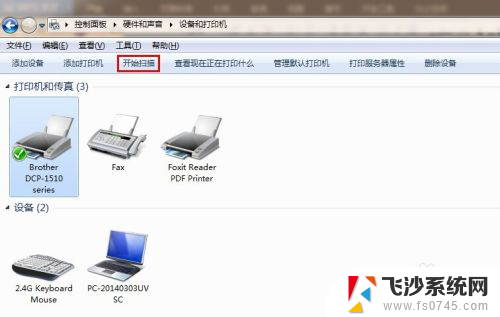
4.或者在图标上点击鼠标右键,选择“开始扫描”。
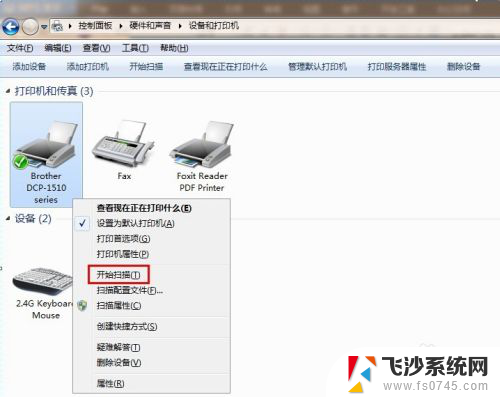
5.3和4两种方式,我们都可以打开扫描仪。设置好各种参数后,点击“扫描”即可开始扫描。
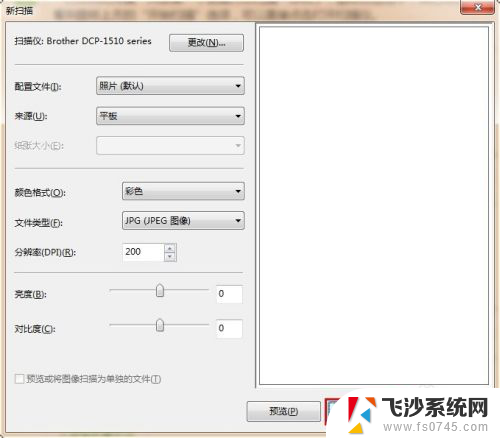
以上是关于如何启动扫描仪的全部内容,如果有遇到相同问题的用户,可以参考本文中介绍的步骤进行修复,希望对大家有所帮助。